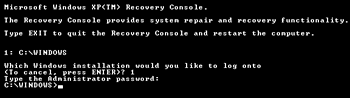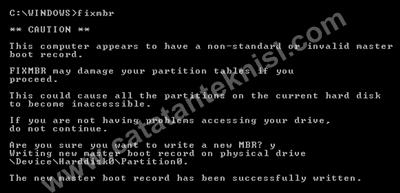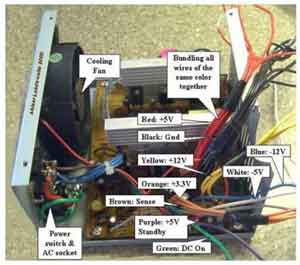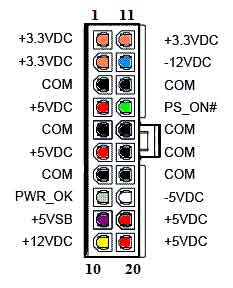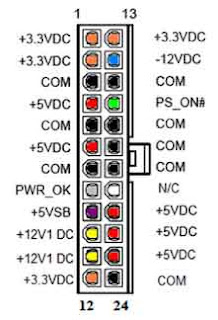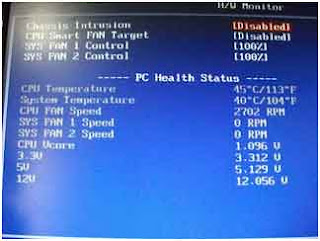Memperbaiki komputer restart saat booting
Dalam artikel sebelumnya saya pernah membahas tentang cara memperbaiki komputer restart sendiri dan cara memperbaiki komputer yang tidak bisa booting. Untuk melengkapi kedua artikel tersebut kali ini saya akan membahas dari sedikit pengalaman saya kemaren tentang cara memperbaiki komputer yang restart saat booting menggunakan windows xp recovery console.
Oh ya, bagi temen-temen yang belum mengetahui apa itu windows xp recovey console bisa membaca postingan saya tentang mengakses windows xp recovery console, windows xp recovery console command line dan cara memperbaiki kerusakan windows dengan recovery console, mudah-mudahan pembahasan beberapa artikel tersebut bisa memberi sedikit gambaran tentang windows xp recovery console.
Baiklah, untuk kasus yang saya temui kemaren adalah komputer merestart sesaat setelah booting atau start up komputer sehingga tidak bisa masuk ke proses selanjutnya yaitu start up windows xp. Error message yang tampil kurang lebih seperti berikut:
"We apologize for inconvenience, but windows did not start succesfully. A recent hardware and software change might have caused this...." lalu dibawahnya kita disuruh untuk memilih booting dengan cara sbb:
- Safe Mode
- Safe Mode with networking
- Safe Mode with command prompt
- Last known good configuration, dan
- Start Windows Normally
- Set BIOS agar komputer melakukan first boot melalui cd/dvd rom.
- Masukan CD setup Windows XP, dan biarkan proses start up berjalan dari CD
- Setelah muncul tampilan "Welcome to setup" seperti gambar dibawah, tekan tombol "R" untuk mengakses windows xp recovery console
- Ketikkan angka 1 dan password administrator windows (klo windows ga dipassword, tekan aja enter) pada tampilan seperti dibawah:
- Untuk memperbaiki partition boot sector yang rusak ketikan perintah: fixboot C:
- Untuk memperbaiki master boot sector (mbr) yang rusak ketikkan perintah: fixmbr
- Untuk memperbaiki bad sector, lost clusters, cross-linked files, dan directory errors yang rusak ketikkan perintah: chkdsk c: /r seperti telah saya bahas pada artikel cara memperbaiki hardisk.
- Selanjutnya, untuk keluar dari recovery console ketikkan perintah: exit
- Biasanya setelah dilakukan pengecekan dan repair hardisk dengan perintah chkdsk proses booting akan kembali normal.